
カスタムテンプレートって何だろう?メリットは??
というわけで今回は固定ページのカスタムテンプレートについてお話しします。
カスタムテンプレートについて
カスタムテンプレートとは?
WordPressでは投稿や固定ページをいくつでも作成することができます。
その中で、固定ページはテンプレートを指定することができます。
テンプレートを指定しない場合、デフォルトテンプレートとなり
固定ページは「page.php」の内容が読み込まれます。
大体は固定ページごとにスラッグをつけますよね。例えば
会社概要・・・company
私たちについて・・・about
お問い合わせ・・・contact
こんな感じですよね。それぞれの固定ページを表示するのに
「page-company.php」「page-about.php」「page-contact.php」というファイルを作成して
それぞれの内容を記述すると思います。
カスタムテンプレートのメリット
上記の内容ならまったく問題ない、むしろ普通かと思います。
では次のような例ならどうでしょうか??
ここでデフォルトテンプレートのままで作成すると
「page-osaka」「page-kyoto」「page-nara」みたいな感じで
ファイルが47個並ぶことになります。
同じコードが書いてあるファイルなのに47個もファイルが並ぶ・・・。
メチャクチャ邪魔ですね・・・。そこでカスタムテンプレートの出番です。
カスタムテンプレートを使えば、ファイルは一つで完了します!
もう一つのメリットはスラッグを変更してもファイル名を変えなくて済むことです。
後からクライアントが任意のスラッグにしたいという場合、とても有効です。
カスタムテンプレートのメリット
①ファイルを統一することが出来る
②後ほどスラッグを変更してもファイル名を変更する必要がない
③テーマ直下のディレクトリじゃなくてもブラウザに表示させることができる
カスタムテンプレートの実装方法
カスタムテンプレート用のファイルを作成する
まずはカスタムテンプレート用のファイルを作成しましょう。
ファイル名は任意の名前でOKです。ここでは上記の例に習って「prefectures.php」とします。
(prefectures=都道府県)
ファイルを作成したら下記のコードを記載しましょう。(例)
<?php /* Template Name: カスタムテンプレート */ ?>今回のパターンだと、
<?php /* Template Name: prefectures */ ?>を「prefectures.php」に記入すればOKです!
上記コードを記入すると、固定ページの管理画面に下記赤枠の部分が出現します。
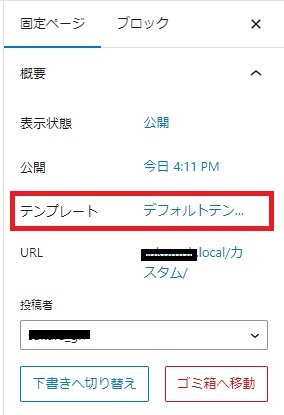
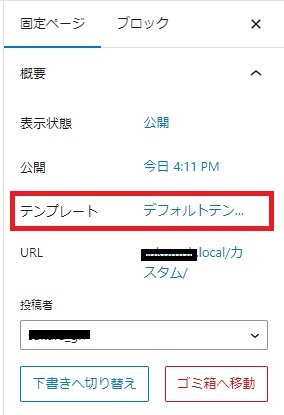
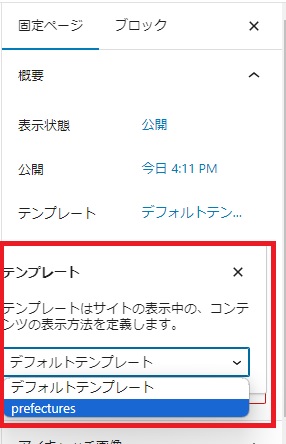
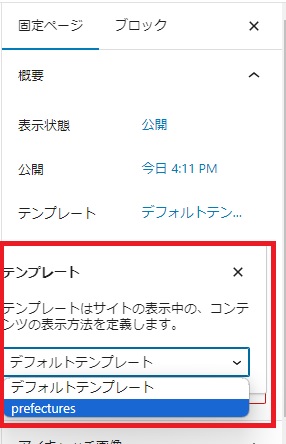
「prefectures」が選べるようになってますので、これを選択して完了です。
まとめ
如何だったでしょうか?
カスタムテンプレートをうまく使いこなせるとちょっと格好良いかも??
少し意識して使えるようにして行きましょう!!









